Die Leute mögen es nicht, wenn ihnen Feuerwerkskörper ins Gesicht explodieren. Warum halten Marketingexperten Pop-ups für eine gute Idee? Anstatt Ihr digitales Erlebnis von Ihrem Lieblingsbrowser aus zu genießen, googeln Sie jetzt, wie Sie Popup-Anzeigen in Chrome loswerden.
Sicher, Pop-ups können ein kostengünstiges Marketinginstrument sein, um Sie über neu eingeführte Produkte oder Newsletter zu informieren. Aber genug ist genug. Wenn Pop-ups so aufdringlich geworden sind, dass sie Ihr Online-Surfen ruinieren, müssen sie gehen. Lesen Sie weiter, um zu entdecken:
- Pop-ups in den Chrome-Einstellungen blockieren
- Anzeigen in Chrome blockieren
- So erlauben Sie Pop-ups in Chrome
- Warum erscheinen weiterhin Pop-ups in Chrome?
Profi-Tipp: Sie können jetzt lästige Werbung ganz loswerden. Clario ist eine völlig neue Methode zum Blockieren von Anzeigen, schädlichen E-Mails und faulen Websites. Darüber hinaus bietet es einen integrierten 24/7-Support von erfahrenen Sicherheitsexperten. Erleben Sie die Zukunft des persönlichen digitalen Schutzes. Melden Sie sich für die kostenlose Testversion von Clario an (keine Kreditkarte erforderlich).
So blockieren Sie Popups in Chrome
Kommen wir zur Sache: Sie haben die Pop-up-Werbung satt und möchten, dass sie verschwinden. Einfach!
Folgen Sie einfach unseren Anweisungen unten.
Deaktivieren von Pop-ups in Chrome auf Ihrem Computer
Wenn Sie Pop-up-Anzeigen stören, wenn Sie an Ihrem Desktop-Computer arbeiten, sei es ein PC oder ein Mac, können Sie sie in Chrome deaktivieren.
So deaktivieren Sie Pop-ups in Chrome von Ihrem Desktop-Computer aus:
1. Navigieren Sie in Chrome zur oberen rechten Ecke, klicken Sie auf die drei Punkte, um das Chrome-Menü zu öffnen (es heißt Kebab-Menü. Wir wissen, so lustig!) . Klicken Sie auf Einstellungen
2. Wählen Sie im linken Bereich Datenschutz und Sicherheit
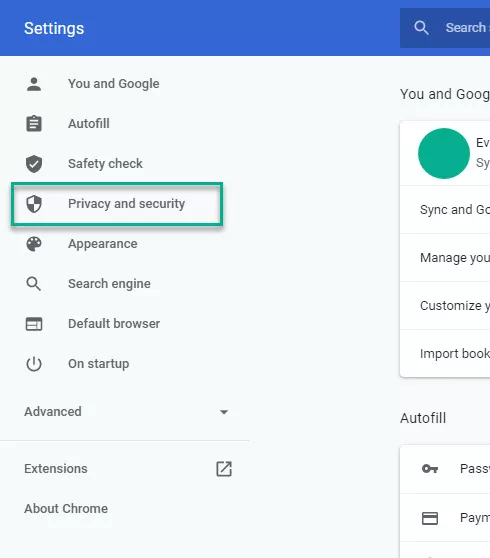
3. Scrollen Sie nach unten, um Site-Einstellungen zu finden
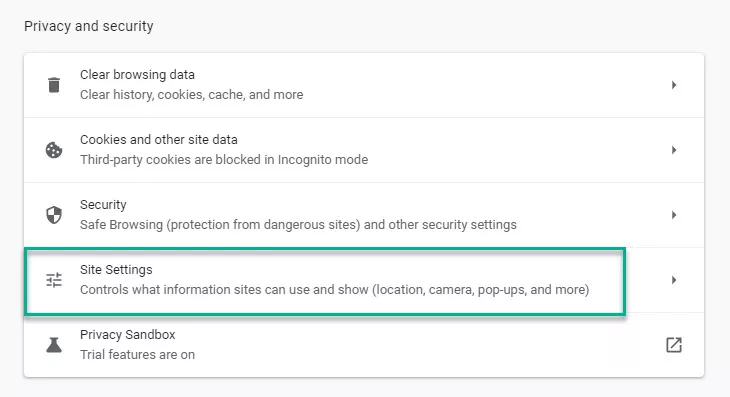
4. Wählen Sie Pop-ups und Weiterleitungen
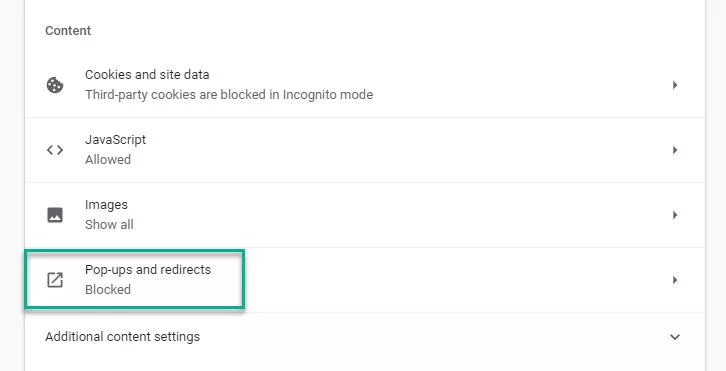
5. Bewegen Sie den Schalter, um Pop-ups zu blockieren. Wenn es funktioniert, wird der Schalter grau
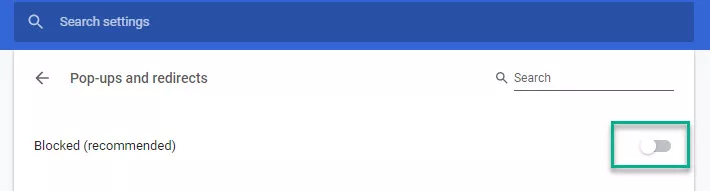
Das ist alles, was Sie brauchen, um Pop-ups in Chrome auf Ihrem Desktop zu stoppen. Nun zu Ihren mobilen Geräten...
Deaktivieren von Pop-ups in Chrome auf Ihrem Mobilgerät
Da wir Pop-ups im Browser deaktivieren, spielt es keine Rolle, ob Sie ein iOS- oder Android-Mobilgerät verwenden. Die Anleitung ist für alle gleich.
So deaktivieren Sie Pop-ups in Chrome auf Ihrem Mobilgerät:
-
Öffnen Sie die Chrome - App und in der oberen rechten Ecke, tippen Sie auf Einstellungen Kebab - Menü
-
Scrollen Sie nach unten zu Website-Einstellungen
-
Tippen Sie auf Pop-ups und Weiterleitungen und tippen Sie auf den Schalter, um Pop-ups zu blockieren. Wenn deaktiviert, sollte der Schalter grau sein
Und das ist es!
So blockieren Sie Anzeigen in Chrome mit einem Werbeblocker
Hassen Sie es nicht einfach, wenn Sie auf eine Webseite gehen und es so viele Pop-up-Anzeigen gibt, dass es zu Störungen kommt? Wenn Sie darunter gelitten haben, haben Sie dann über Werbeblocker nachgedacht, um Ihr Surfen im Internet angenehmer zu gestalten? Browsererweiterungen, die Anzeigen blockieren, befinden sich möglicherweise in der moralischen Grauzone, aber einige Websites haben es wirklich auf sich! Außerdem gibt es Werbeblocker, mit denen Sie die Anzeigen anpassen können, die Sie sehen möchten.
Die Clario -Erweiterung zum Blockieren von Anzeigen für Chrome ist mehr als eine kostenlose und benutzerfreundliche Möglichkeit, Anzeigen zu blockieren. Clario entfernt nicht nur lästige Pop-ups und Anzeigen, sondern verhindert auch, dass Websites Sie verfolgen, und teilt Ihnen mit, ob die Websites in Ihren Suchergebnissen sicher sind und ob die von Ihnen besuchte Website bösartige Links enthält.
Aber das ist nicht alles. Wenn Sie die Clario-Desktop-App (nur für Macs verfügbar) zusammen mit der Erweiterung installieren, erhalten Sie auch ein VPN, Malware-Schutz (da die App Skripts auf Websites überprüft) und 24/7 Live-Support von Cybersicherheitsexperten. Die Desktop-App ist zu einem vernünftigen Preis erhältlich und bietet eine kostenlose Testversion.
Vorteile:
- Ein All-in-One-Tool für Werbeblocker, Adware- und Malware-Schutz
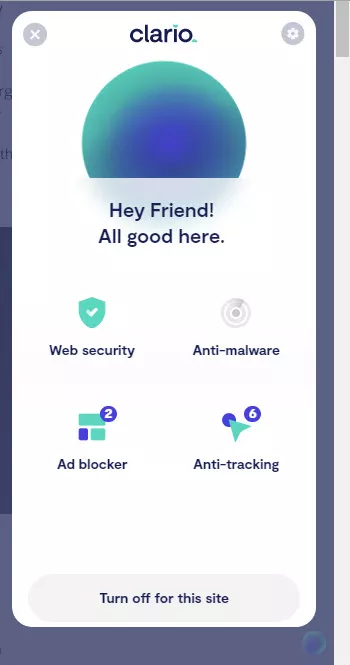
- Ist super benutzerfreundlich
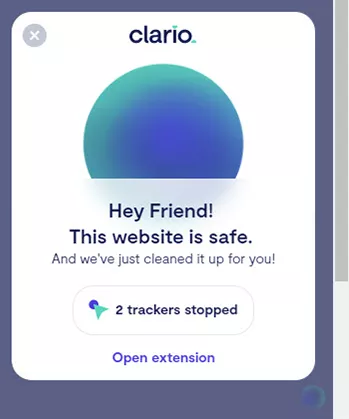
- Lässt nicht zu, dass Websites Sie verfolgen
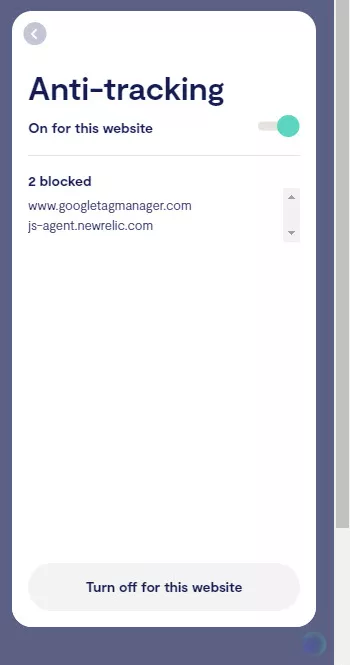
- Zeigt Ihnen, welche Google-Suchergebnisse sicher geöffnet werden können
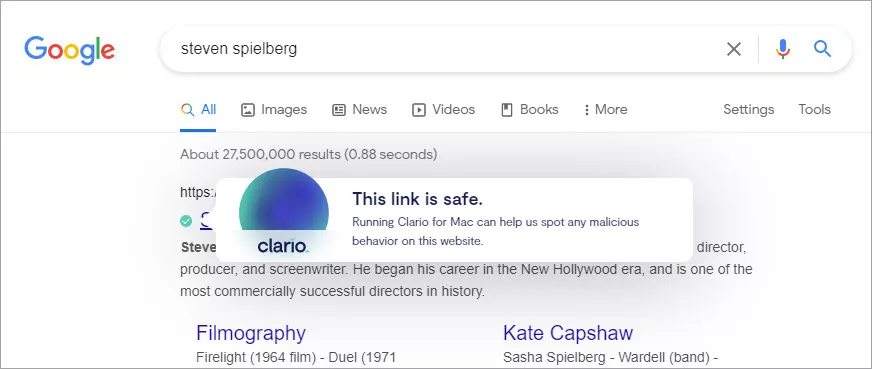
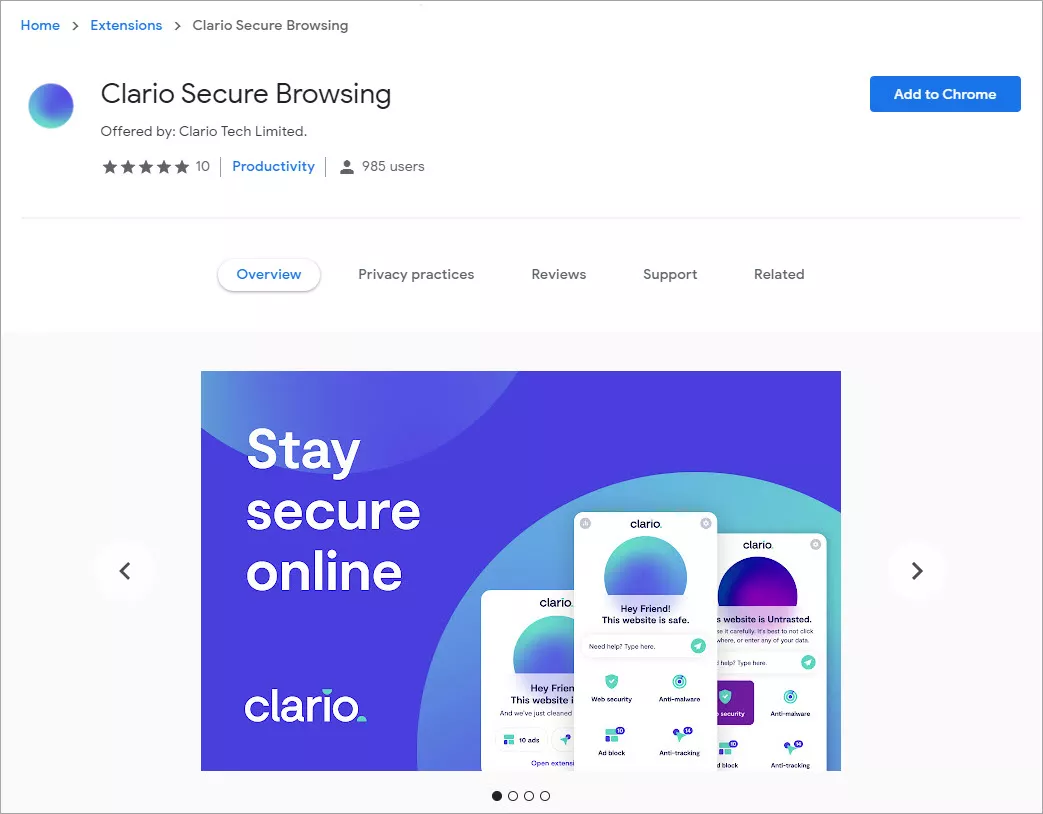
- Mühelose Benutzererfahrung
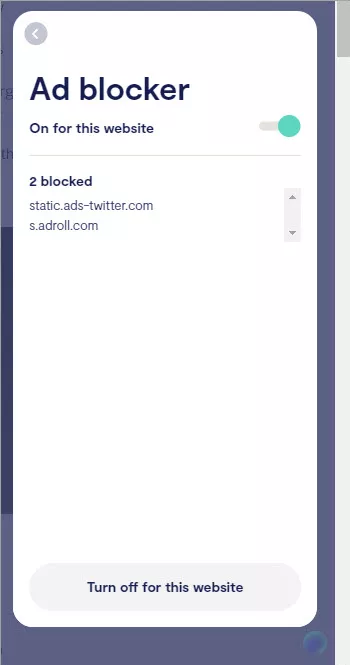
So lassen Sie Pop-ups in Chrome von bestimmten Websites zu
Wenn Sie nun der Meinung sind, dass Sie Pop-ups von Ihren Lieblingswebsites sehen können, können Sie sie auch zulassen.
So lassen Sie Pop-ups von bestimmten Websites zu:
1. Navigieren Sie in Chrome zur oberen rechten Ecke und klicken Sie auf die drei Punkte, um das Chrome-Menü zu öffnen
2. Klicken Sie auf Einstellungen
3. Wählen Sie im linken Bereich Datenschutz und Sicherheit
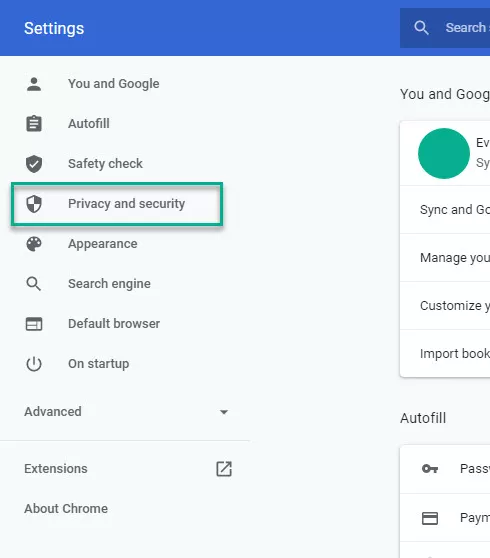
4. Scrollen Sie nach unten, um Site-Einstellungen zu finden
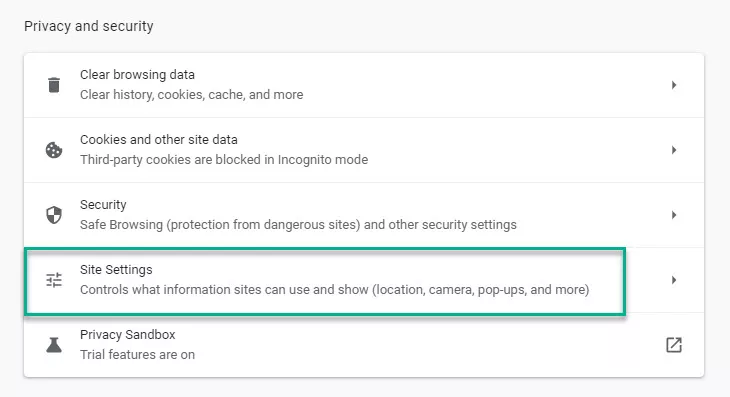
5. Wählen Sie Pop-ups und Weiterleitungen
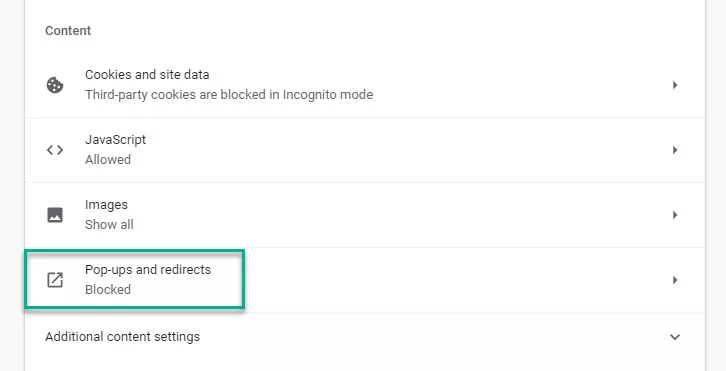
6. Neben dem Zulassen Feld, klicken Sie auf Hinzufügen
7. Geben Sie im angezeigten Fenster die URL der Website ein, von der Sie weiterhin Pop-ups sehen möchten, und klicken Sie dann auf Hinzufügen
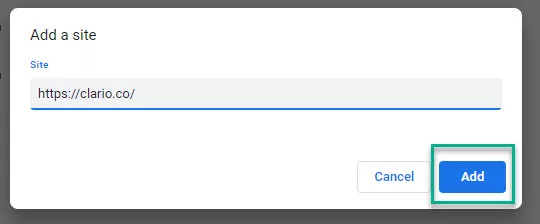
8. Jetzt sollte sich die Website in der Zulassungsliste befinden .
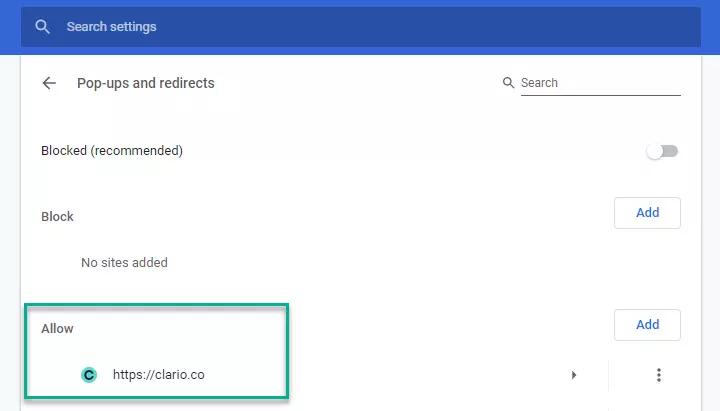
Alternativ, wenn Sie sich auf einer Webseite befinden und sehen möchten, dass ein Pop-up von Chrome blockiert wurde:
-
Klicken Sie in der Adressleiste links auf das Symbol Pop-up blockiert
- Klicken Sie auf den Link für das Pop-up
-
Wählen Sie Pop-ups und Weiterleitungen von [site] immer zulassen und klicken Sie auf Fertig
Lesen Sie die offizielle Dokumentation von Google, um immer die neuesten Informationen zum Stoppen von Pop-ups in Chrome zu erhalten.
Warum erscheinen weiterhin Pop-ups in Chrome?
Pop-ups können einfach nur nervig oder einfach böse sein. Die nervigen drängen dich oft dazu, etwas zu kaufen oder dich für Dinge anzumelden. Sie sind leicht loszuwerden und erscheinen normalerweise, weil:
- Sie fördern den Kauf eines Produkts im Zusammenhang mit der Website, die Sie besuchen
- Sie informieren Sie über verwandte Inhalte, die Ihnen gefallen könnten, basierend auf dem, was Sie gerade gelesen oder gesehen haben
- Sie bieten Ihnen Abonnementoptionen, sei es für Newsletter oder Videokanäle (wie YouTube)
- Sie machen Ihnen Werbung auf der Grundlage von Cookies (dh Ihrer Browsererfahrung und -präferenzen).
Leider gibt es auch bösartige Pop-ups, die aus Adware resultieren. Adware ist eine Form von Malware , die nach dem Zufallsprinzip Pop-ups anzeigt, auch wenn Sie Ihren Browser nicht verwenden. Diese Popups können Ihr Gerät verlangsamen, Spyware installieren oder Sie dazu verleiten, andere Viren zu installieren.
Wenn Sie ständig Pop-ups sehen, auch wenn Sie nicht surfen, und diese vorgeben, eine staatliche Organisation zu sein, die Sie der Steuerhinterziehung verdächtigt, oder ein Support-Team, das Sie auffordert, Maßnahmen gegen eine Virusinfektion zu ergreifen, dann sind Sie Ich habe wahrscheinlich Adware erwischt.
Da können Sie nicht viel tun, außer sich endlich eine umfassende digitale Sicherheitslösung wie Clario zuzulegen.